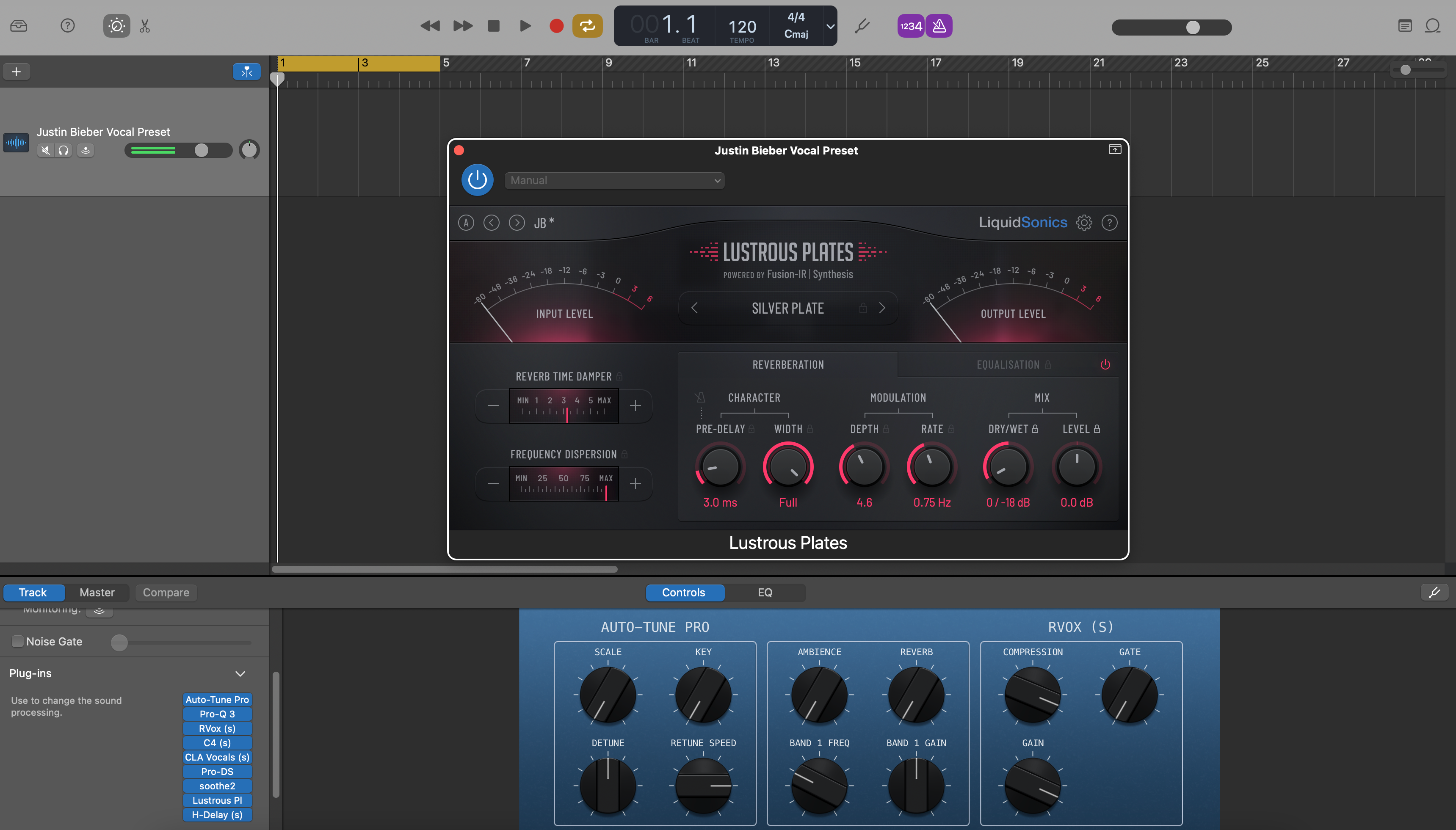GarageBand人声预设是预构建的效果链——均衡、压缩、去齿音、色彩和空间——您可以在几秒钟内加载。本指南展示了macOS和iOS上可靠的安装方法、文件存放位置、如何保存自己的补丁,以及让您的首次录音听起来更精致的快速修复。想要现成的起点?浏览专注的GarageBand人声预设,并根据您的麦克风和房间进行微调。
一、什么是GarageBand人声预设
在GarageBand中,“人声预设”是一个补丁——一个可从库中调用的已保存通道链。补丁可以包括:
- 内置效果(通道均衡器、压缩器、去齿音器、噪声门、合唱/延迟/混响)。
- 当可用且启用时,支持音频单元插件(Mac上的AUv2,iOS上的AUv3)。
- 智能控制映射到有用的范围(输入、主体、存在感、空气感、去齿音、效果)。
您可以安装供应商提供的补丁,或自行构建并将其保存到User Patches,以便在任何项目中即时重用。
II. 开始之前(一次性检查)
- 更新您 Mac 和/或 iPhone/iPad 上的 GarageBand。
- Mac: GarageBand ▸ 偏好设置 ▸ 音频/MIDI ▸ 启用 音频单元(如果您将使用 AU 插件)。
- 安装并授权您的包中引用的任何第三方插件,然后重启 GarageBand。
- 清理磁盘空间以解压下载文件(并备份您的用户补丁)。
- 创建一个测试项目,包含一个名为“Lead Vox”的音频轨道。
III. 在 macOS 上安装(三种安全方式)
A) 将补丁拖入 用户补丁(显示在库中)
- 解压您的下载文件。查找名为 Patches 的文件夹或以
.patch结尾的文件。 - 退出 GarageBand。
- 在 Finder 中,转到
~/Music/Audio Music Apps/Patches/Audio/。(如果缺少任何文件夹,请创建它们。) - 将人声补丁文件/文件夹复制到这里。保留供应商子文件夹以保持分类整洁。
- 重新打开 GarageBand ▸ 创建/选择一个 音频 轨道 ▸ 按 Y 打开库 ▸ 选择 用户补丁 ▸ 加载您的新补丁。
为什么这有效: Logic 和 GarageBand 共享 Audio Music Apps 用户库。您放置在 ~/Music/Audio Music Apps/Patches/Audio 中的任何内容都会显示在 用户补丁 下。
B) 加载“入门项目”并将链保存为您的补丁
- 打开提供的入门项目 (
.band) 如果您的包中包含一个。 - 选择主唱音轨 ▸ 打开库(Y)▸ 点击库面板底部的保存。
- 清晰命名(例如,主音 — 干净流行(GB))。它现在存放在所有项目的用户预设中。
为什么这样有效: 你不需要操作文件夹。你是在 GarageBand 内将链条提升为用户预设。
C) 安装插件预设(当包包含 AU 设置时)
- 一些包包括
.aupreset特定音频单元的文件。退出 GarageBand。 - 将每个预设放入插件的用户预设文件夹(通常
~/Library/Audio/Presets/<Vendor>/<Plugin>/). - 重新打开 GarageBand。在你的主唱音轨上加载插件 ▸ 打开插件的预设菜单 ▸ 选择已安装的预设。
- 当链条感觉合适时,保存一个用户预设,这样下次整个设置只需一键即可。
提示: 如果你在 Finder 中看不到Library文件夹,使用前往 ▸ 前往文件夹…并粘贴路径。
IV. 保存你自己的用户预设(macOS)
- 选择带有你调好的链条的音轨。
- 打开库(Y)▸ 点击底部的保存。
- 选择一个类别(音频)▸ 用角色 + 氛围命名(例如,主音 — 空灵 R&B,说唱 — 劲爆)。
- GarageBand 创建/使用用户预设,并将文件存储在你的音乐文件夹中以便重复使用。
V. 在 iOS 上安装并重复使用(iPhone/iPad 版 GarageBand)
iOS 不像 macOS 那样提供系统范围的库面板。使用你复制的起始歌曲,或导入随你的包提供的模板。
方法 1 — 复制一个准备好的音轨(简单且可靠)
- 打开提供的 起始歌曲(或在你喜欢的人声链上制作一首)。
- 在 我的歌曲 中,长按文件 ▸ 复制 ▸ 为每首新歌重命名。
- 在复制文件内,在人声轨道录音;保持发送和效果不变。根据歌曲调整智能控制。
方法二 — 使用 AUv3 插件(可选)
- 如果你的插件包推荐,去 App Store 安装 AUv3 插件。
- 在人声轨道 ▸ 点击插件槽 ▸ 音频单元扩展 ▸ 加载 AUv3 ▸ 选择其预设。
- 根据你的麦克风调整阈值;保持调整细微。将歌曲保存为更新后的“起始”文件。
注意:iOS 没有像 Mac 那样的 用户补丁 列表,因此模板/复制方法是移动端“安装”链路的最快方式。
六、路由、增益阶段和监听
- 输入:在音轨上设置你的接口通道。在 iOS 上,在音轨设置中选择输入。
- 健康音量:以表演音量唱歌;处理前原始峰值目标约为 −12 到 −8 dBFS。
- 监听:如果延迟令人分心,使用更精简的链路跟踪(均衡器 → 轻度压缩 → 去齿音),稍后再添加混响板/延迟。
- 理智 A/B 测试:录制 10–20 秒;绕过/启用补丁以确认清晰度提升且无刺耳感。
七、定制宏命令(小调整,大效果)
- 输入/修剪:持续给压缩器供信号;避免压垮第一级。
- 去齿音:软化 S 音直到耳塞放松;不要使辅音变钝。
- 厚度:温暖的 120–200 Hz;避免 250–350 Hz 的浑浊。
- 存在感:仅当发音不清时,在约 3–4 kHz 处提升 +0.5–1 dB。
- 空气感:在控制了齿音后,10–12 kHz 处有微小的架式提升。
- 效果:拍击 90–120 毫秒(滤波 150 Hz–6 kHz),短混响板 0.7–1.0 秒(20–50 毫秒预延迟)。保持主歌部分干燥;打开副歌。
VIII. 组织一个小而快速的库(Mac)
-
可排序的名称:
主唱 — 干净,主唱 — 空气感+,说唱 — 重击,和声 — 宽广柔和,即兴 — 电话. - 每个角色保留一个:主唱、双声部、和声、即兴演唱需要不同的高通滤波/去齿音量。
-
备份:将
~/Music/Audio Music Apps/Patches/复制到云端或硬盘。
IX. 一个你可以重现的安全纯原厂链
- 通道均衡:高通滤波80–100 Hz;如果声音箱体感强,抑制250–350 Hz;如果鼻音重,可选在1 kHz附近做窄带凹陷。
- 压缩器A:比率2:1–3:1;攻击时间10–30毫秒;释放时间80–160毫秒;目标是短语中3–5 dB的压缩。
- 去齿音器:宽带6–8 kHz;通过耳机调节。
- 压缩器B:更快的捕捉器(1–2 dB)以稳定发送效果。
- 存在感润色(均衡):仅在需要时,在3–4 kHz附近宽带提升0.5–1 dB;然后加一点空气架。
- 混响/延迟(发送效果):短暂明亮的板式混响;90–110毫秒的回声;滤波返回以避免嘶嘶声。
提示:在Mac上将其保存为用户补丁。在iOS上,将其保存在起始歌曲中,并为每个项目复制。
X. 基于角色的音色补丁(声音有意图)
- 主唱:单声道真实,最小化扩宽。优先使用骑镲和发音清晰度。
- 双声部:更高的高通滤波,稍微多一点去齿音,主声下方降低6到9分贝;微微左右声像。
- 和声:更暗的均衡,更宽的声像;如有需要,可加一点5 kHz的闪光。
- 即兴演唱:带宽更窄(高通滤波约200 Hz,低通滤波约8–10 kHz);过渡时短暂处理。
XI. 双轨节拍(明亮的高帽,沉重的低音)
- 雕刻,而非对抗:如果高帽声音尖锐,避免使用大幅度的空气架;滤波延迟/混响返回频率约为6–7 kHz。
- 低音共存:如果音节在低音下消失,保持段落干燥;增加存在感而非极端压缩。
- 单声道检查:主唱应能在手机扬声器上听到;宽度放在双声道和返回轨道,不放中心插入。
XII. 故障排除(问题 → 重点操作)
-
预设未显示(Mac):确认文件在
~/Music/Audio Music Apps/Patches/Audio/;重启 GarageBand;检查库 ▸ 用户预设。 -
插件预设缺失:将
.aupreset放入插件的用户文件夹,重启,然后保存用户预设。 - iOS 声音不同:确认输入电平;避免加载两个相似 AU 叠加效果;保持轻量跟踪链。
- 亮化后 S 音刺耳:稍微提高 De-Ess;将 Air 降低 0.5 dB;低通效果恢复。
- 监听时延迟:跟踪时绕过长混响;混音时重新启用;如可能,降低 I/O 缓冲区。
- 预设间电平跳变:在 A/B 比较时匹配电平;使用输出旋钮或增益工具公平比较。
- macOS 更新后预设“消失”:确认路径;如果你更换了 Mac,从备份恢复 Patches 文件夹。
XIII. 5 分钟内设置“歌手就绪”模板
- Mac:为主唱、双声道左右、和声、即兴添加轨道;添加两个辅助轨(Slap,Plate)。加载你的预设;颜色编码;将项目保存为 Starter — Vocals。
- iOS:构建相同布局;保存为 Starter — Vocals (iOS);为每首新歌复制。
- 保持两个起始设置同步——每当你优化 Mac 预设时,更新 iOS 起始的智能控制。
XIV. 了解更多(声音选择与选项)
选择合适的起始链条能加快一切进程。这个快速汇总有助于将风格与预设匹配:GarageBand 用户最佳人声预设前五名。
XV. 可复制的快速安装回顾
- 解压缩包。
-
Mac:将
.patch复制到~/Music/Audio Music Apps/Patches/Audio/或 打开起始项目并 保存 到用户预设。 - iOS:复制一个带有你的链条的起始歌曲;根据需要加载 AUv3 预设。
- 启用 Audio Units;将原始峰值设置在约 −12 到 −8 dBFS 之间。
- 轻微调整 De-Ess/Body/Presence;保存你的个人预设;备份你的 Patches 文件夹。
通过一次干净的安装、精简的跟踪链和可重复使用的起始设置,GarageBand 成为一个快速、可重复的工作流程,适用于在手机、耳机和大音箱上播放的人声——无需每次都调整设置。